更改win10注册表加快程序反应速度的方法 如何更改win10注册表加快程序反应速度
更新时间:2023-01-22 05:12:06作者:cblsl
Windows10系统打开程序总是很卡顿,每次都要等待好几分钟,电脑配置也是比较新的,引起此故障一般要是系统和硬件等原因,如果是系统问题,大家可以通过设置注册表来加快注册表的反应速度,那么要怎么操作?本文教程和大家说下详细步骤。
1、在win10系统桌面上,开始菜单。右键,运行。
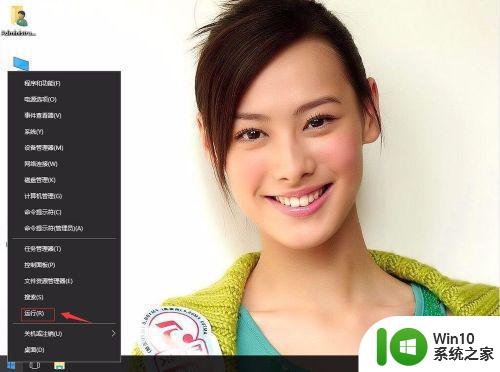
2、输入regedit,再确定。
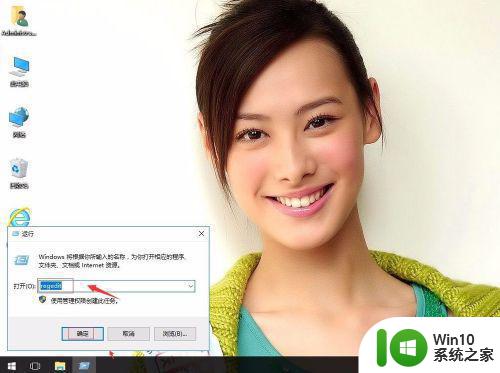
3、在注册表编辑器中展开定位HKEY_CURRENT_USERControl PanelDesktop。右侧找到WaitToKillAppTimeout。(没有找到就新建DWORD 32位值命名为它)
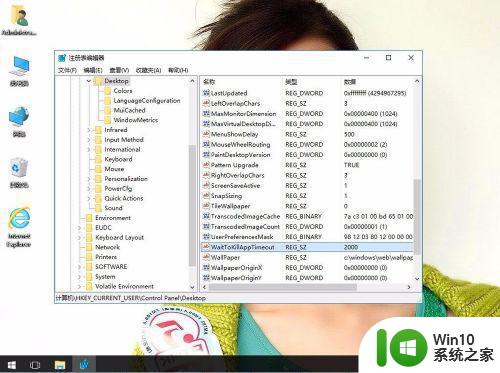
4、右键,修改。
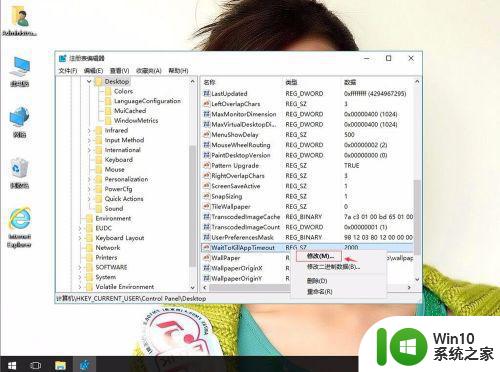
5、把数值数据修改为0。再确定。
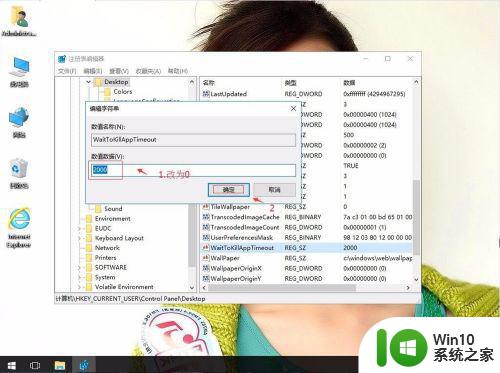
win10系统更改注册表的方法介绍到这里了,几步操作之后,程序的响应速度比之前快多了,有需求的一起来试试。
更改win10注册表加快程序反应速度的方法 如何更改win10注册表加快程序反应速度相关教程
- 加快win10系统反应速度的图文教程 win10系统怎么反应速度变快
- 简单让win10反应速度变快的方法 win10电脑反应速度慢怎么办
- 一招快速删除win10无效注册表的方法 win10系统怎么删除无用的注册表
- win10修改了注册表的恢复步骤 win10修改注册表后怎么恢复
- 一招快速修复win10注册表的方法 win10注册表损坏开不了机怎么办
- 加快win10输入法反应速度的方法 如何调整Windows 10输入法的响应速度
- win10如何清理无用的注册表 win10清理无用注册列表的教程
- win10 64位注册表清理教程 如何安全清理win10 64位注册表
- win10如何用注册表关闭管理员权限 Win10注册表权限更改无法保存
- 让win10电脑运行速度变快的技巧 如何优化win10反应速度
- win10提示注册表文件丢失或损坏因此无法加载的解决方法 win10提示注册表文件丢失或损坏因此无法加载如何解决
- win10深度清理注册表垃圾的详细步骤 win10注册表垃圾清理教程
- 蜘蛛侠:暗影之网win10无法运行解决方法 蜘蛛侠暗影之网win10闪退解决方法
- win10玩只狼:影逝二度游戏卡顿什么原因 win10玩只狼:影逝二度游戏卡顿的处理方法 win10只狼影逝二度游戏卡顿解决方法
- 《极品飞车13:变速》win10无法启动解决方法 极品飞车13变速win10闪退解决方法
- win10桌面图标设置没有权限访问如何处理 Win10桌面图标权限访问被拒绝怎么办
win10系统教程推荐
- 1 蜘蛛侠:暗影之网win10无法运行解决方法 蜘蛛侠暗影之网win10闪退解决方法
- 2 win10桌面图标设置没有权限访问如何处理 Win10桌面图标权限访问被拒绝怎么办
- 3 win10关闭个人信息收集的最佳方法 如何在win10中关闭个人信息收集
- 4 英雄联盟win10无法初始化图像设备怎么办 英雄联盟win10启动黑屏怎么解决
- 5 win10需要来自system权限才能删除解决方法 Win10删除文件需要管理员权限解决方法
- 6 win10电脑查看激活密码的快捷方法 win10电脑激活密码查看方法
- 7 win10平板模式怎么切换电脑模式快捷键 win10平板模式如何切换至电脑模式
- 8 win10 usb无法识别鼠标无法操作如何修复 Win10 USB接口无法识别鼠标怎么办
- 9 笔记本电脑win10更新后开机黑屏很久才有画面如何修复 win10更新后笔记本电脑开机黑屏怎么办
- 10 电脑w10设备管理器里没有蓝牙怎么办 电脑w10蓝牙设备管理器找不到
win10系统推荐
- 1 索尼笔记本ghost win10 64位原版正式版v2023.12
- 2 系统之家ghost win10 64位u盘家庭版v2023.12
- 3 电脑公司ghost win10 64位官方破解版v2023.12
- 4 系统之家windows10 64位原版安装版v2023.12
- 5 深度技术ghost win10 64位极速稳定版v2023.12
- 6 雨林木风ghost win10 64位专业旗舰版v2023.12
- 7 电脑公司ghost win10 32位正式装机版v2023.12
- 8 系统之家ghost win10 64位专业版原版下载v2023.12
- 9 深度技术ghost win10 32位最新旗舰版v2023.11
- 10 深度技术ghost win10 64位官方免激活版v2023.11